Oracle VM VirtualBox(虚拟机) V6.1.34 官方中文安装版
- 软件介绍
- 人气下载
- 下载地址
- 网友评论
VirtualBox是一款功能强大的虚拟机软件,被Oracle收购后正式更名成Oracle VM VirtualBox,不过大家还是习惯只叫VirtualBox,这款软件很有特色,而且性能也很优异。与其他同类产品相比,VirtualBox独到之处包括远端桌面协定(RDP)、iSCSI及USB的支持。
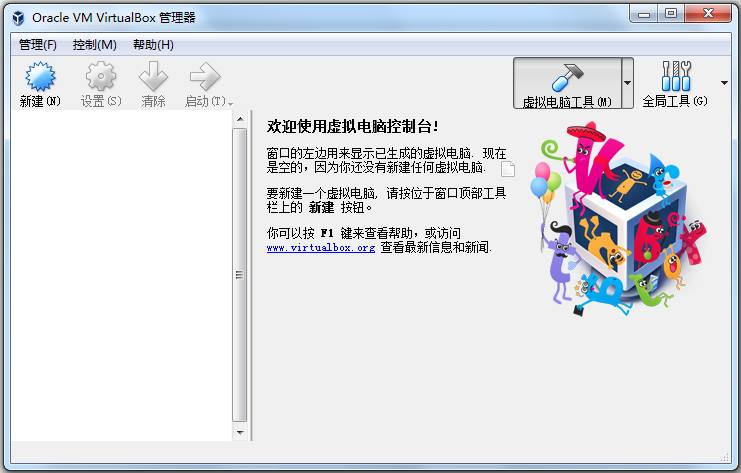
VirtualBox 可以在 Linux 和 Windows 主机中运行,并支持在其中安装 Windows (NT 4.0、2000、XP、Server 2003、Vista)、DOS/Windows 3.x、Linux (2.4 和 2.6)、OpenBSD 等系列的客户操作系统。假如你曾经有用过虚拟机软件的经历的话,相信使用 VirtualBox 不在话下。即便你是一个新手,也没有关系。VirtualBox 提供了详细的文档,可以助你在短期内入门。
软件特点
1、支持64位客户端操作系统,即使主机使用32位CPU。
2、支持SATA硬盘NCQ技术。
3、虚拟硬盘快照。
4、无缝视窗模式(须安装客户端驱动)。
5、能够在主机端与客户端共享剪贴簿(须安装客户端驱动)。
6、在主机端与客户端间建立分享文件夹(须安装客户端驱动)。
7、内建远端桌面服务器,实现单机多用户 - 支持VMware VMDK磁盘档及Virtual PC VHD磁盘档格式。
8、3D虚拟化技术支持OpenGL(2.1版后支持)、Direct3D(3.0版后支持)、WDDM(4.1版后支持)。
9、最多虚拟32颗CPU(3.0版后支持)。
10、支持VT-x与AMD-V硬件虚拟化技术。
11、iSCSI支持。
12、USB与USB2.0支持。
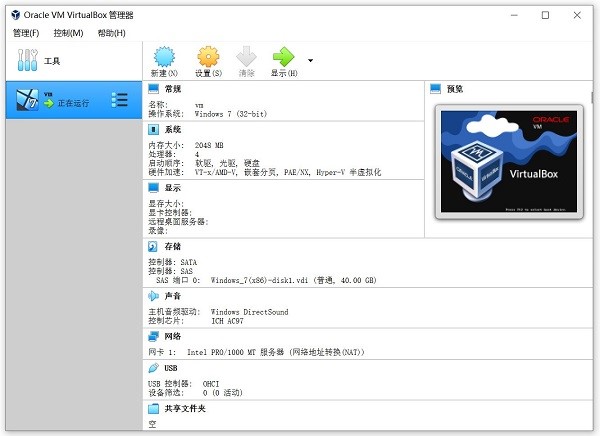
安装方法
1、解压缩,双击安装包,点击“下一步”。
2、选择你需要的功能,并确定安装位置。
3、选择一些其他功能选项,点击“下一步”。
4、点击“是”,进行下一步安装。
5、点击“安装”。
6、等待安装结束。
7、软件安装完成之后,点击运行程序,开始你的虚拟机之旅吧。
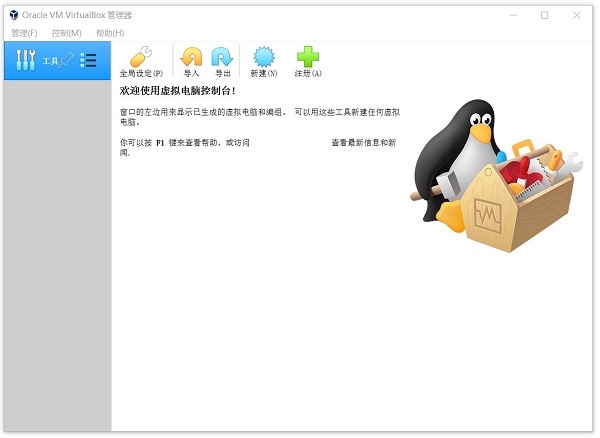
使用方法
总体来说,在VirtualBox中创建虚拟机分三步:
1、为创建VirtualBox虚拟机做准备
首先,命名虚拟机并选择将要运行的客户操作系统类型。此时选择的客户OS会影响之后向导中出现的默认设置。
接下来,配置计划分配给每个虚拟机的内存大小。VirtualBox不支持内存过量使用,所以不能给一个虚拟机分配超过主机内存大小的内存值。
最后一个步骤是创建虚拟磁盘并指定虚拟机磁盘文件的类型和大小。在Oracle VM VirtualBox中,你可以选择动态扩展的磁盘或者固定大小的磁盘。动态磁盘起始值较小,随着客户操作系统写入数据到磁盘而逐渐增加。对于固定磁盘类型来说,所有的磁盘空间在虚拟机创建阶段一次性分配。之后也可以给虚拟机增加磁盘,或者使用VBoxManage命令行工具增加磁盘大小。
2、安装VirtualBox客户操作系统
一旦完成了VirtualBox虚拟机创建向导,就可以开始安装客户操作系统了。为了挂载客户操作系统光盘,选择虚拟机,单击设置,开始编辑虚拟机硬件配置。(1)选择左边面板中“存储”选项。(2)选择“存储”选项下的CD/DVD图形。(3)选择属性视图下带箭头的CD/DVD图形配置虚拟的CD/DVD驱动器。
客户操作系统安装完成后,应该安装增强功能包,增强功能包包括一些便于集成主机和虚拟机的驱动程序。为安装增强功能包,需要打开虚拟机控制台窗口,在顶部菜单中选择设备,然后选择安装增强功能包,启动一个简单的安装向导。增强功能包安装完成后,会重启虚拟机。
3、在VirtualBox中设置虚拟机
虚拟机关闭时,可以编辑虚拟机设置并更改硬件。VirtualBox具有高级硬件设置特性,启用了IO APIC、PAE/NX和嵌套分页。用户还可以修改虚拟CPU的数量—最多支持32个—不用管主机具有的物理CPU的核数。
最后配置虚拟网卡。VirtualBox允许在一个虚拟机上配置至多四块虚拟网卡。默认的是AMD PCnet-FAST III,大多数操作系统都支持AMD PCnet-FAST III。也可以选择AMD PCnet-PCI II和Intel PRO-1000系列的网卡,以及支持直接存取主机网卡的准虚拟化网卡。
相关专题
- 虚拟机软件

虚拟机软件 更多+
虚拟机软件是一款具有完整硬件系统功能的虚拟计算机系统,也就是说当用户在计算机上安装虚拟机软件之后,一台电脑就可以相当于多台电脑使用,非常强大且方便。那么,虚拟机软件哪个好呢?在这里,有多款好用的虚拟机软件,有需要的朋友快来下载吧!
-

VMware Workstation Pro完整版
-

Vmware Workstation中文精简版
-

Microsoft Virtual PC(虚拟机)64位
-

蓝光虚拟机
-

VMware虚拟机
-

VirtualBox
-

VMware Workstation Pro
-

VirtualBox
人气下载
下载地址
- PC版
高速下载器通道:
其他下载地址:
本类总下载排名
- 13次 1 VMware Workstation V17.0.1 Pro 官方专业版
- 53次 2 VirtualBox(虚拟机) V7.0.0.153978 官方最新版
- 56次 3 群晖NAS系统 V7.3 官方版
- 62次 4 Lauyan TOWeb(网页制作工具) V10.0.6.927 英文安装版
- 54次 5 Oracle VM VirtualBox(虚拟机) V6.1.34 官方中文安装版
- 112次 6 VMware Workstation(虚拟机) V16.2.3.19376536 汉化绿色版
- 89次 7 MSDOS8.0原版镜像 V8.0 完全安装版
- 72次 8 VMware Workstation Pro V16.2.3 中文版
- 79次 9 华为鸿蒙系统 V3.3.5 官方电脑版
- 70次 10 Oracle VM VirtualBox V6.1.32 绿色中文版
本类月下载排名
- 13次 1 VMware Workstation V17.0.1 Pro 官方专业版
- 53次 2 VirtualBox(虚拟机) V7.0.0.153978 官方最新版
- 56次 3 群晖NAS系统 V7.3 官方版
- 62次 4 Lauyan TOWeb(网页制作工具) V10.0.6.927 英文安装版
- 54次 5 Oracle VM VirtualBox(虚拟机) V6.1.34 官方中文安装版
- 112次 6 VMware Workstation(虚拟机) V16.2.3.19376536 汉化绿色版
- 89次 7 MSDOS8.0原版镜像 V8.0 完全安装版
- 72次 8 VMware Workstation Pro V16.2.3 中文版
- 79次 9 华为鸿蒙系统 V3.3.5 官方电脑版
- 70次 10 Oracle VM VirtualBox V6.1.32 绿色中文版

















